Celulares são aparelhos extremamente pessoais, mas há momentos em que é necessário compartilhar rapidamente o aparelho, seja com um colega que precisa fazer uma ligação ou uma rápida pesquisa na web, seja com um filho que quer matar o tempo com um joguinho.
E nessas horas há um recurso do Android 5.1 projetado especificamente para permitir esse tipo de acesso rápido sem o risco de que seu convidado acabe esbarrando em informações pessoais como chamadas, notificações, compromissos ou mensagens: é o Fixação de Tela (Screen Pinning, em inglês). Com ele você “tranca” o seu aparelho em apenas um app ou atividade específica, impedindo o acesso ao restante do sistema. Veja como ativá-lo.
Ativando a Fixação de Tela
Para ativar a Fixação de Tela, abra o app Configurar e toque na opção Segurança. Role a tela até o final, toque na opção Fixação de Tela e marque a opção Ativado.
Por precaução, na mesma tela ative a opção Pedir padrão de desbloqueio antes…“. Com isso, para sair de um aplicativo fixo à tela será necessário informar seu padrão de desbloqueio. É uma camada extra de segurança.
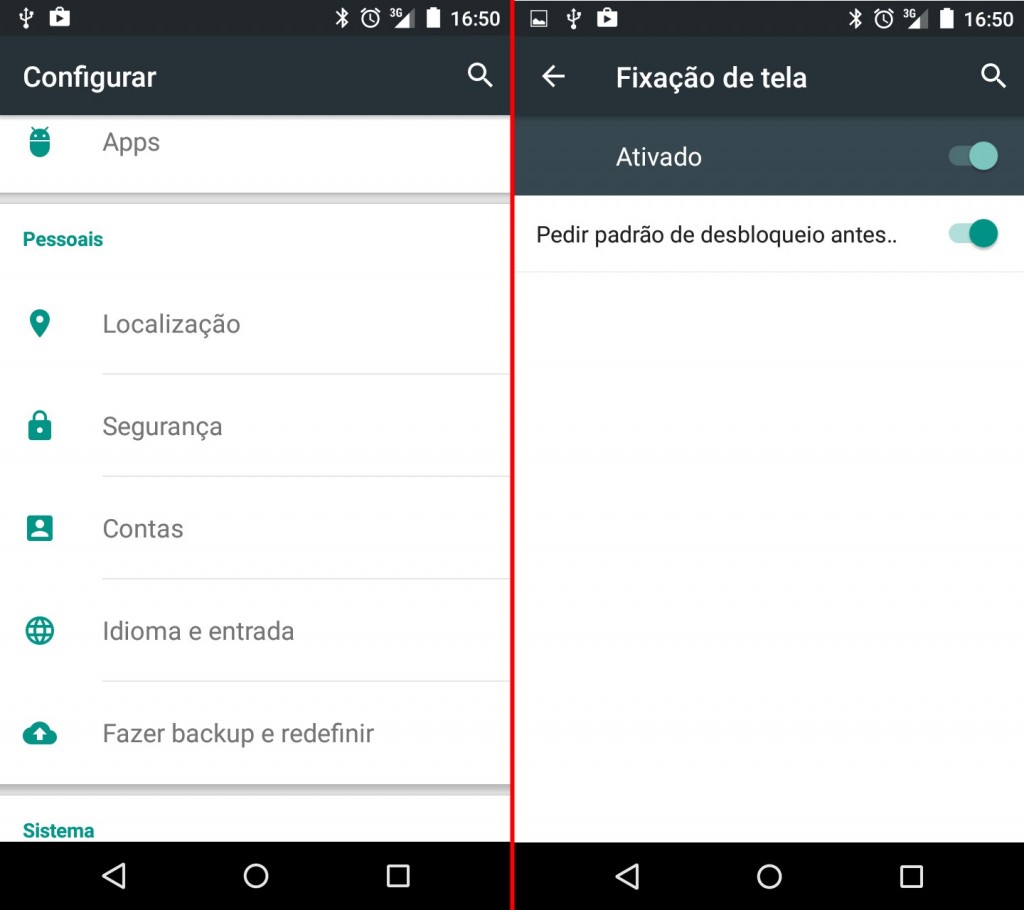
Usando a Fixação de Tela
Para fixar um app na tela, abra o app e toque no botão Visão geral (o quadrado no rodapé da tela) para listar todos os aplicativos abertos em seu Quantum GO. A ficha do app em uso será a primeira da lista. Arraste esta ficha pra cima e você verá um botão circular com uma “tachinha” no canto inferior direito. Basta tocar neste botão.
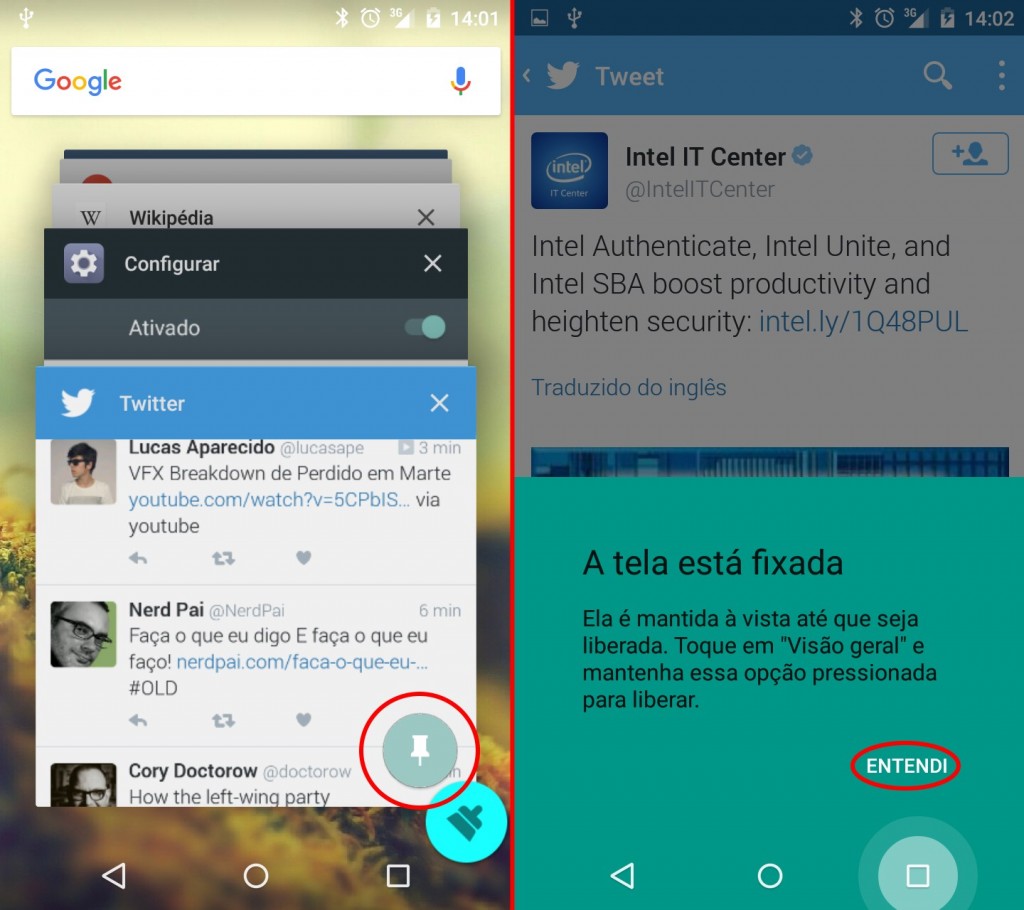
Nesse momento o sistema irá mostra um aviso explicando como desafixar o app e retornar ao modo normal de uso. Toque em Entendi e pronto!
O que acontece quando há um app fixo
Quando um app está fixo na tela a barra de status desaparece, e com ela o relógio, os indicadores de bateria, de sinal de telefonia e de Wi-Fi, bem como ícones de notificações. Além disso, os painéis de notificações e acesso rápido também ficam inacessíveis.
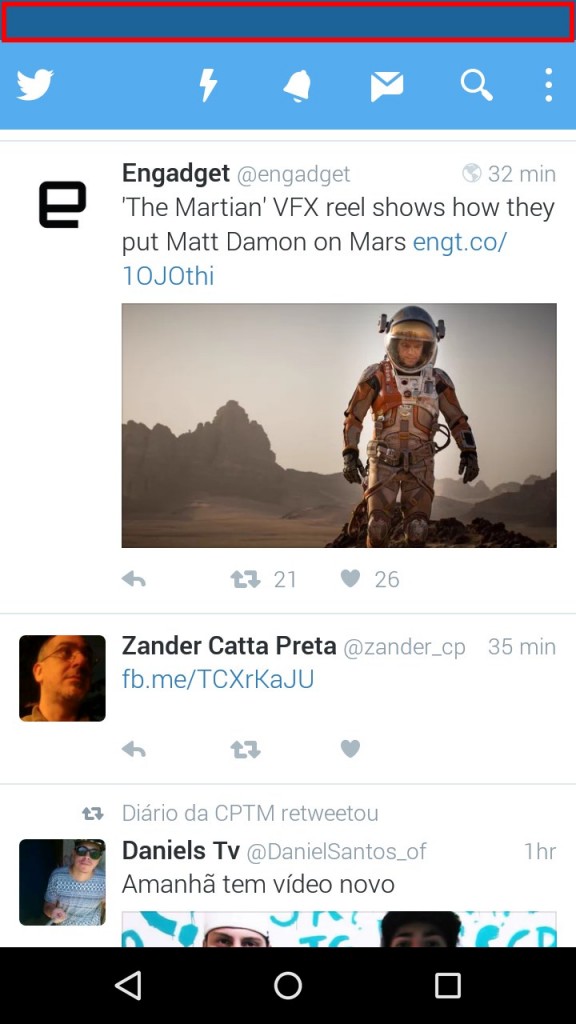
O botão Home também deixa de funcionar, bem como o botão Visão Geral, ou seja, não é possível ver quais outros apps estão abertos e alternar entre eles. O botão Voltar ainda funciona, mas apenas dentro do app fixo. Se a ação levar para fora do app (exemplo: voltar para um app anterior) ele não irá funcionar.
Como sair do app de um app fixo
Para sair de um app fixo, basta pressionar o botão Visão Geral por alguns segundos até o smartphone voltar para a tela de bloqueio. Confirme seu padrão ou senha de desbloqueio e pronto.
